Как получить ключ трансляции ВКонтакте, Телеграм и YouTube для запуска эфира в OBS Studio.
Вконтакте
- Откройте веб-версию Вконтакте в браузере.
- Зайдите в ваше сообщество и в правом меню выберите «Создать трансляцию».
- Перейдите на вкладку «Одноразовый ключ».
- Если вы планируете трансляцию заранее, то укажите время начала, название, описание и загрузите обложку размером 1920*1080 пикселей.
- В разделе «Настройки программы для трансляции» скопируйте ссылку (URL) и ключ (KEY) потока.
- В разделе «Приватность» поставьте галочку в поле «Предварительный просмотр». Здесь же вы можете выбрать настройки доступа.
- Если вы поставите галочку «Опубликовать на стене сообщества», то опубликуется ссылка на трансляцию с таймером обратного отсчета. Сама трансляция не начнется, пока вы ее не запустите в программе.
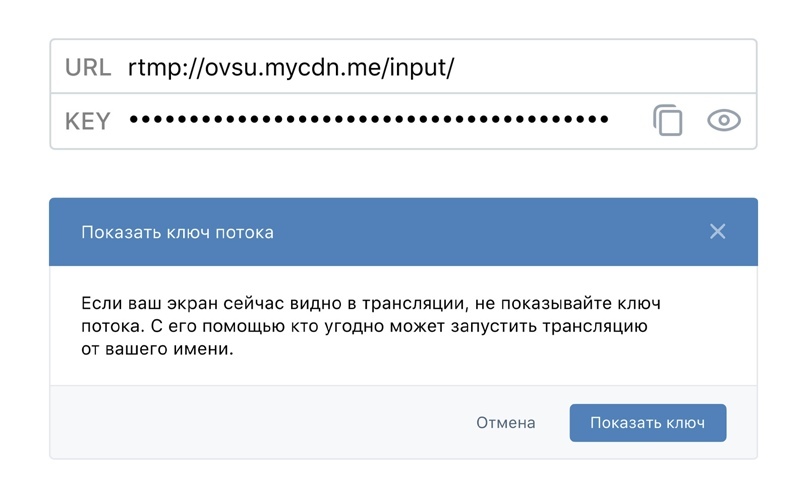
Запланированная трансляция появится в разделе Видеозаписи вашего сообщества. Вы можете скопировать оттуда ссылку для участников.
После запуска трансляции в OBS появится предварительный просмотр потока. Нужно будет нажать кнопку «Опубликовать» в окне трансляции Вконтакте, и начнется прямой эфир.
Телеграм
! Получить ключ потока может только создатель группы или канала! Администратор группы/канала это сделать не сможет.
! Заранее запланировать трансляцию через сторонний сервис нельзя. Запланировать можно только трансляции, которые вы будете вести непосредственно из приложения Телеграм.
- Откройте приложение Телеграм на компьютере или в браузере.
- В верхнем правом углу нажмите кнопку сообщения с тремя линиями и выберите вариант «Трансляция с помощью».
- Скопируйте ссылку на сервер и ключ трансляции.
- После запуска потока в OBS в этой же вкладке нужно будет нажать кнопку «Начать трансляцию».
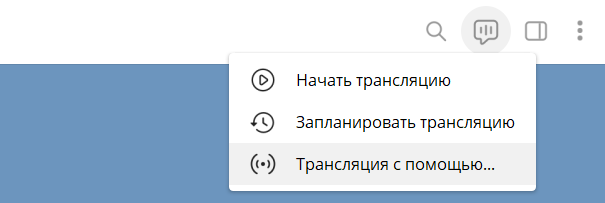
После начала трансляции в канале или группе будет доступна ссылка-приглашение на трансляцию. Вы можете опубликовать ее в других каналах и группах.
YouTube
! Ведение трансляций недоступно в первые 24 часа после подключения авторизации (подтверждения аккаунта в творческой студии).
- В верхнем правом углу главного экрана YouTube нажмите на иконку вашего профиля.
- Перейдите на вкладку «Творческая студия YouTube».
- В верхнем правом углу нажмите Создать — Начать трансляцию.
- Скопируйте оттуда ключ трансляции.
- Если вы хотите запланировать трансляцию, то третья вкладка слева открывает доступ к ее настройкам. Заполните название и описание. Загрузите значок (обложку) трансляции разрешением 1280*720 пикселей в формате jpeg или png.
- На следующих шагах определите Настройки трансляции и Доступ: открытый, по ссылке или для конкретных пользователей.
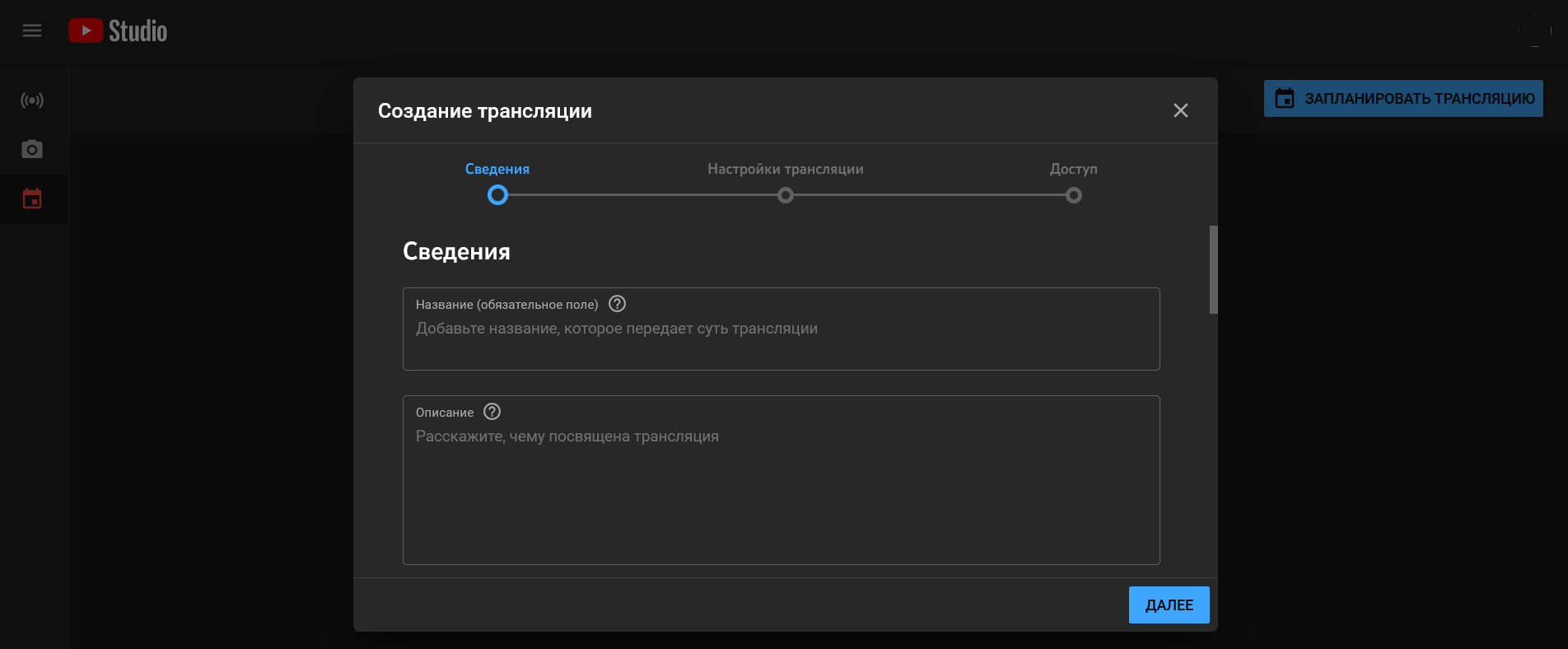
7. В правом верхнем углу рядом с кнопкой «Начать эфир» появится стрелка «Поделиться», нажав на которую вы получите ссылку на будущую трансляцию.

После запуска трансляции в OBS появится предварительный просмотр потока. Нужно будет нажать кнопку «Начать эфир» в окне трансляции Youtube.
